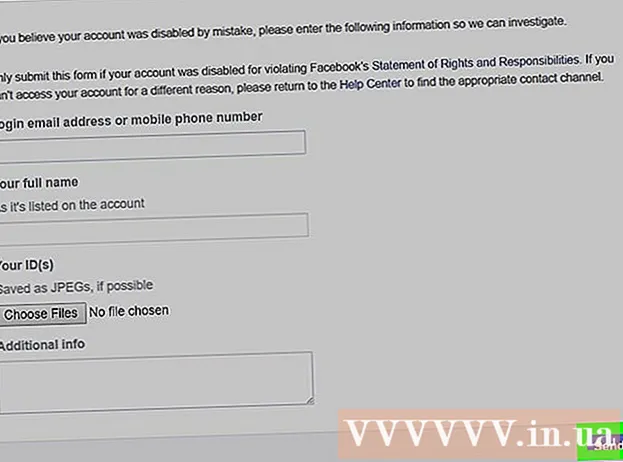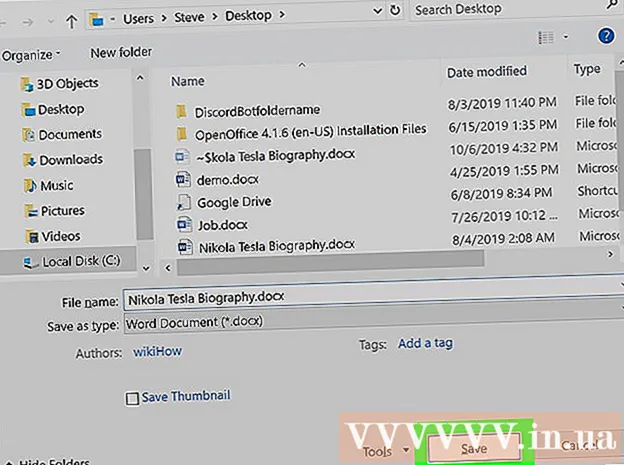ກະວີ:
Peter Berry
ວັນທີຂອງການສ້າງ:
20 ເດືອນກໍລະກົດ 2021
ວັນທີປັບປຸງ:
1 ເດືອນກໍລະກົດ 2024
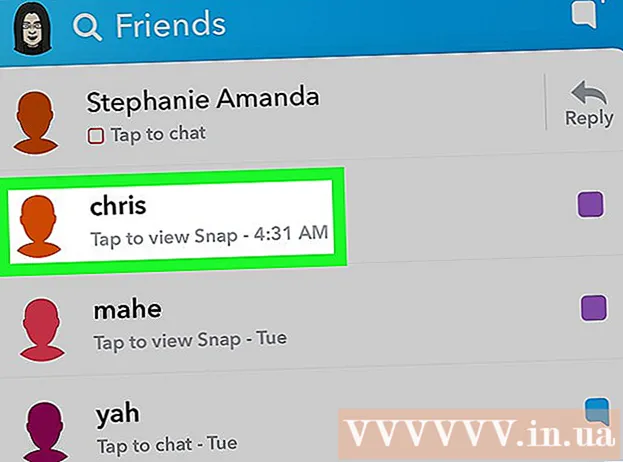
ເນື້ອຫາ
Snapchat ແມ່ນແອັບ mess ສົ່ງຂໍ້ຄວາມທັນທີ ສຳ ລັບໂທລະສັບສະຫຼາດ. ແອັບພລິເຄຊັນນີ້ຊ່ວຍໃຫ້ທ່ານສົ່ງຂໍ້ຄວາມທີ່ມີວິດີໂອແລະຮູບພາບແທນທີ່ຈະເປັນຂໍ້ຄວາມ ທຳ ມະດາ. Snapchat ມີຄຸນລັກສະນະພິເສດ: ທ່ານພຽງແຕ່ສາມາດເບິ່ງຮູບພາບຫຼືວີດີໂອໄດ້ ໜຶ່ງ ຄັ້ງໃນໄລຍະເວລາໃດ ໜຶ່ງ. ຮູບຫຼືວີດີໂອຫຼັງຈາກນັ້ນຈະຫາຍໄປ. ໂຊກດີ, ຫລັງຈາກອັບເດດແອັບ Snap Snapchat ມາເປັນລຸ້ນລ້າສຸດດ້ວຍຄຸນສົມບັດ Replay, ທ່ານສາມາດເບິ່ງຮູບພາບຫລືວິດີໂອທີ່ທ່ານໄດ້ເບິ່ງເປັນເທື່ອທີສອງ. ສະບັບ Snapchat 9.29.3.0 ຊ່ວຍໃຫ້ທ່ານສາມາດກວດກາເບິ່ງວ່າ Snapchat ໄດ້ຮັບເທື່ອທີສອງແລ້ວ.
ຂັ້ນຕອນ
ອັບເດດ Snapchat ໃຫ້ເປັນລຸ້ນລ້າສຸດ. ຖ້າທ່ານບໍ່ໄດ້ອັບເດດ Snapchat ໃນຂະນະດຽວກັນ, ໃຫ້ອັບເດດແອັບ to ໃຫ້ກັບເວີຊັນຫຼ້າສຸດ (9.29.3.0) ທີ່ຮ້ານ app. ເມື່ອອັບເດດແລ້ວ, ທ່ານສາມາດເປີດໃຊ້ງານ Replay ເຊິ່ງຊ່ວຍໃຫ້ທ່ານສາມາດທົບທວນຄືນ ໜຶ່ງ Snap ຕໍ່ມື້. ນີ້ແມ່ນຄຸນສົມບັດ ໃໝ່ ທີ່ໃຊ້ກັບທຸກໆ Snap ທີ່ທ່ານໄດ້ຮັບ.
- ເມື່ອກ່ອນ Snapchat ໄດ້ຂາຍ Replay add-on, ແຕ່ບໍ່ມີໃຫ້ຂາຍອີກຕໍ່ໄປ. ຖ້າທ່ານຊື້ຄຸນລັກສະນະນີ້, ທ່ານຍັງສາມາດໃຊ້ມັນໄດ້, ແຕ່ບໍ່ຕ້ອງຊື້ມັນອີກຕໍ່ໄປ.

ເບິ່ງ Snap ທີ່ທ່ານໄດ້ຮັບ. ທ່ານ ຈຳ ເປັນຕ້ອງເບິ່ງ Snap ກ່ອນທ່ານຈະສາມາດໃຊ້ຄຸນສົມບັດ Replay ສຳ ລັບ Snap ນັ້ນ. ກົດທີ່ Get Snap ເພື່ອເລີ່ມເບິ່ງ.- ຖ້າທ່ານມີ Snapshots ທີ່ເບິ່ງບໍ່ເຫັນຫຼາຍອັນຈາກຜູ້ສົ່ງດຽວກັນ, Snaps ທັງ ໝົດ ຈະຖືກ ດຳ ເນີນການພາຍຫຼັງແລະຄຸນລັກສະນະ Replay ກໍ່ຈະເປີດໃຊ້ງານທັງ ໝົດ ຄືນ ໃໝ່ ຕາມ ລຳ ດັບດຽວກັນ.

ຢ່າອອກຈາກອິນບັອກຂອງທ່ານຫຼັງຈາກເບິ່ງ Snap. ຄຸນນະສົມບັດ Replay ເຮັດວຽກໄດ້ພຽງແຕ່ເມື່ອທ່ານຢູ່ໃນ ໜ້າ ຈໍ Inbox ຫຼັງຈາກເບິ່ງ Snap. ຖ້າທ່ານອອກຈາກແອັບ or ຫຼືກັບໄປທີ່ ໜ້າ ຈໍກ້ອງ ໜ້າ, ທ່ານຈະສູນເສຍໂອກາດທີ່ຈະໄດ້ເຫັນ Snap ອີກຄັ້ງ.
ກົດແລະຖື Snap ທີ່ທ່ານຫາກໍ່ ສຳ ເລັດການເບິ່ງເພື່ອເປີດໃຊ້ງານ Replay. ທ່ານຄວນຈະເຫັນສັນຍາລັກຂອງ Snap ໝຸນ ແລະ "ແຕະເພື່ອເບິ່ງ" (ແຕະເພື່ອທົບທວນ) ຈະປາກົດຂຶ້ນ.
- ເມື່ອທ່ານເຮັດແບບນີ້ເປັນຄັ້ງ ທຳ ອິດຫລັງຈາກອັບເດດແລ້ວ, ມີປpopອບອັບທີ່ສະແດງອອກມາສະ ເໜີ ໃຫ້ທ່ານຢືນຢັນວ່າທ່ານຕ້ອງການເປີດໃຊ້ງານ Snap ອີກຄັ້ງ.
- ຖ້າທ່ານຕ້ອງການ Replay Snap ສະເພາະອອກຈາກຊຸດຂອງ Snap ທີ່ທ່ານໄດ້ຮັບ, ເລື່ອນຂວາໃສ່ Snap ນັ້ນເພື່ອເປີດການສົນທະນາກັບບຸກຄົນນັ້ນ. ກົດແລະຖື Snap ທີ່ທ່ານຕ້ອງການທົບທວນໃນປະຫວັດການສົນທະນາຂອງທ່ານ. ທ່ານພຽງແຕ່ສາມາດເປີດໃຊ້ Snap ທີ່ທ່ານຫາກໍ່ໄດ້ຮັບ. Snap ບໍ່ສາມາດເປີດໃຊ້ງານ ໃໝ່ ໄດ້ຖ້າທ່ານອອກຈາກ ໜ້າ ຈໍສົນທະນາຫຼື Inbox.

ກົດປຸ່ມການທົບທວນ Snap ເພື່ອເບິ່ງມັນອີກຄັ້ງ. Snap ຈະເລີ່ມເຮັດວຽກອີກຄັ້ງ. ຢ່າອອກຈາກ ໜ້າ ຈໍກ່ອນກົດເພາະວ່າທ່ານຈະສູນເສຍໂອກາດ Replay.
ທົບທວນເບິ່ງ Snap ທີ່ທ່ານໄດ້ຮັບ. ດຽວນີ້ທ່ານສາມາດທົບທວນຄືນທຸກໆ Snap ທີ່ທ່ານໄດ້ຮັບແທນທີ່ຈະເປັນພຽງຄັ້ງດຽວຕໍ່ມື້. ຜູ້ສົ່ງຍັງຈະສາມາດເບິ່ງເຫັນໄດ້ເມື່ອທ່ານໄດ້ກວດເບິ່ງ Snap ທີ່ພວກເຂົາສົ່ງໃຫ້ທ່ານ. ໂຄສະນາ
ຄຳ ແນະ ນຳ
- ໃນຂະນະທີ່ທ່ານບໍ່ສາມາດບັນທຶກພາບຖ່າຍໂດຍໃຊ້ແອັບ Snap Snapchat ໂດຍບໍ່ຕ້ອງແຈ້ງໃຫ້ຜູ້ສົ່ງຮູ້ວ່າທ່ານໄດ້ຖ່າຍພາບ ໜ້າ ຈໍ, ມີວິທີທີ່ຈະເຮັດ. ເຖິງຢ່າງໃດກໍ່ຕາມ, ການກະ ທຳ ເຫລົ່ານີ້ລະເມີດ TOS ຂອງ Snapchat ແລະຖືວ່າເປັນພຶດຕິ ກຳ ທີ່ບໍ່ດີ, ແລະອຸປະກອນດັ່ງກ່າວອາດຈະຕ້ອງການການຕິດຄຸກ.